Ẩn tên và địa chỉ email trên Màn hình khóa bằng GPEDIT hoặc REGEDIT
Vì lý do riêng tư và bảo mật, bạn có thể quyết định rằng bạn không muốn hiển thị tên thật và địa chỉ email của mình trên màn hình khóa Windows 10, nơi bạn nhập mã PIN hoặc Mật khẩu(Password) để đăng nhập. Bạn có thể xóa địa chỉ email của mình qua Cài đặt - nhưng trong bài đăng này, chúng tôi là những người bạn làm thế nào để ẩn tên thật và địa chỉ email của bạn trong Màn hình khóa (Lock Screen)Windows 10 , bằng cách sử dụng Group Policy hoặc Registry Editor .
Ẩn(Hide) tên thật và địa chỉ email trên Màn hình khóa (Lock Screen)Windows 10
Sử dụng cài đặt Chính sách Nhóm
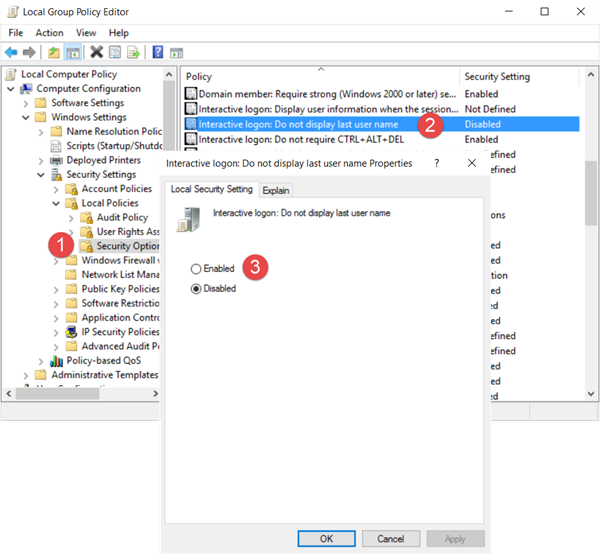
Chạy(Run) gpedit.msc và điều hướng đến cài đặt sau:
Computer Configuration > Windows Settings > Security Settings > Local Policies > Security Options
Nhấp đúp vào Đăng nhập tương tác: Không hiển thị(Interactive logon: Do not display last user name) cài đặt tên người dùng cuối và chọn Bật(Enable) .
This security setting determines whether the name of the last user to log on to the computer is displayed in the Windows logon screen. If this policy is enabled, the name of the last user to successfully log on is not displayed in the Logon Screen.
Nhấp vào Áp dụng và thoát.
Sử dụng Registry Editor(Using Registry Editor)
Chạy(Run) regedit và điều hướng đến khóa đăng ký sau:
HKEY_LOCAL_MACHINE\SOFTWARE\Microsoft\Windows\CurrentVersion\Policies\System
Trong khung bên phải, nhấp đúp vào dontdisplaylastusername và thay đổi giá trị của nó từ 0 thành 1 như hình dưới đây.
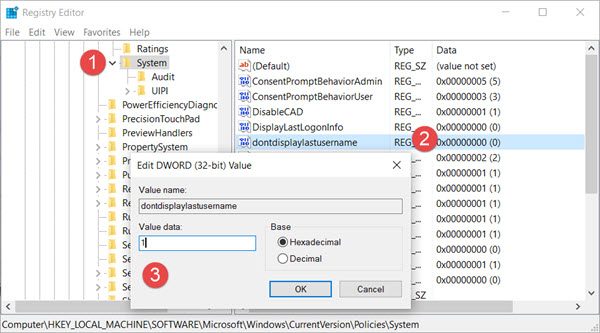
Bạn cũng sẽ thấy một khóa DontDisplayLockedUserId ở đó. Các giá trị có thể có cho DontDisplayLockedUserID là:
- 1: Hiển thị tên hiển thị của người dùng bị khóa và ID người dùng
- 2: Chỉ hiển thị tên hiển thị của người dùng bị khóa
- 3: Không hiển thị thông tin người dùng bị khóa
Chọn 2 hoặc 3 tùy theo sở thích của bạn, lưu cài đặt và thoát khỏi Registry Editor .
Windows 10 bây giờ sẽ ẩn tên và địa chỉ email của bạn trên Màn hình khóa(Lock Screen) .
Related posts
Hide Network icon trên Sign-in screen and Lock screen trong Windows 10
Make Firefox display Media Controls trên Windows 10 Lock Screen
Các hình ảnh Windows 10 Login screen được lưu ở đâu?
Làm thế nào để thay đổi Windows 11/10 Lock Screen Timeout Period
Lock Screen picture liên tục thay đổi khi Windows 10 khởi động lên
Fix Background Images không xuất hiện trên Lock Screen sau Anniversary Update
Hide Toolbars option Trong Taskbar Context Menu trong Windows 10
Hide MY Windows cho phép bạn ẩn các chương trình đang chạy từ desktop & taskbar
Vô hiệu hoá File History backup trong Windows 10 sử dụng REGEDIT or GPEDIT
Show or Hide Icons Trong Taskbar Corner Overflow area trên Windows 11
Bật hoặc tắt thông báo ứng dụng trên màn hình khóa trong Windows 10
Windows bị mắc kẹt tại Lock Screen or Welcome Screen trước khi đăng nhập
Hide Email Address trên Windows 10 Login Screen
Show Hide Updates Tool wushowhide.diagcab Tải về liên kết bị hỏng
Cách chụp ảnh hoặc quay video từ màn hình khóa trong Windows 8.1
Cách đặt Artist Art từ Groove Music là Lock Screen and Wallpaper
Cách vô hiệu hóa Windows Hello prompt bằng GPEDIT or REGEDIT
Tự động loại bỏ lock screen nếu Windows nhận ra khuôn mặt của bạn
Làm thế nào để Disable Google Assistant On Lock Screen
Nơi Lưu trữ Hình nền Màn hình nền & Màn hình Khóa trong Windows 8
